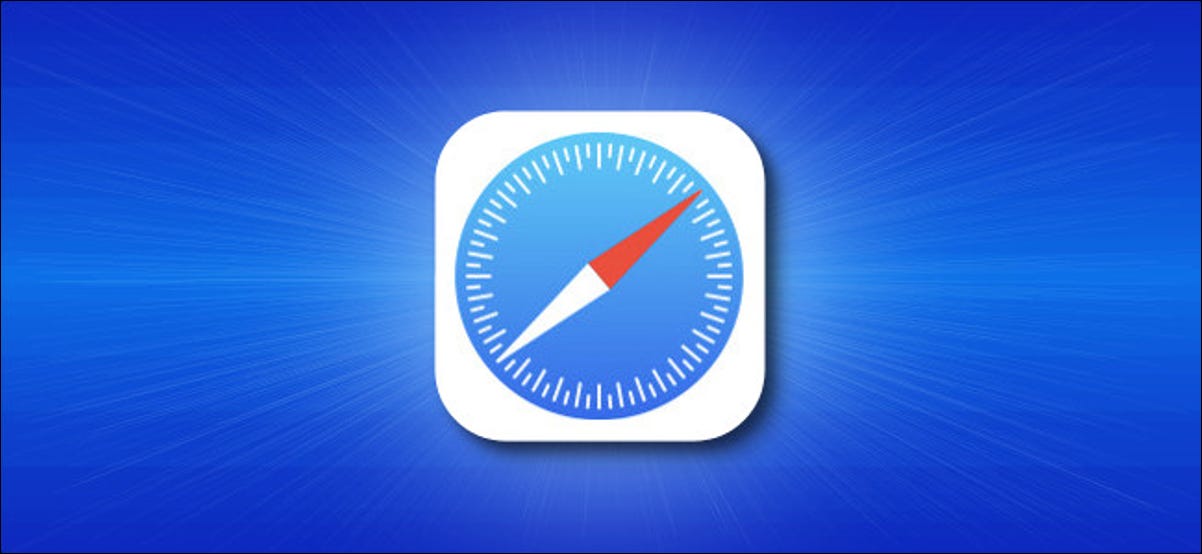
Safari en iPhone y iPad tiene todo tipo de ingeniosos trucos escondidos en la manga. Si mantiene presionado el dedo en un enlace, verá una imagen de vista previa del sitio web. Si prefiere deshabilitar la vista previa y ver la dirección URL del enlace, es un cambio fácil. Así es cómo.
Primero, abra Safari en su iPhone o iPad. Navegue a cualquier sitio web y coloque su dedo en un enlace.
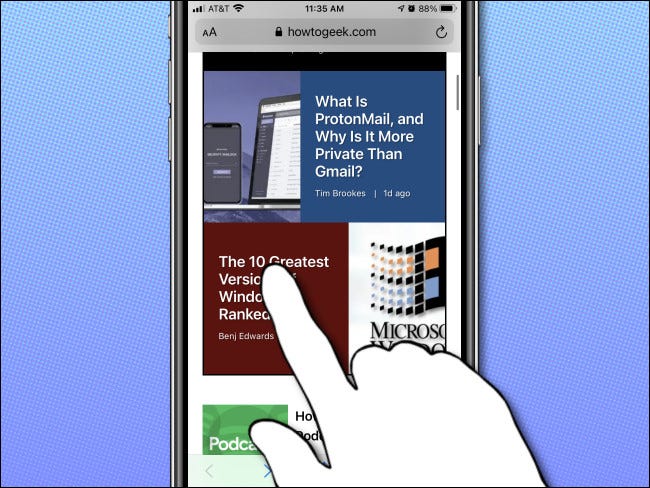
Mantenga el dedo allí por un momento hasta que aparezca un panel de vista previa. Toque «Ocultar vista previa» en la esquina superior derecha del panel de vista previa.
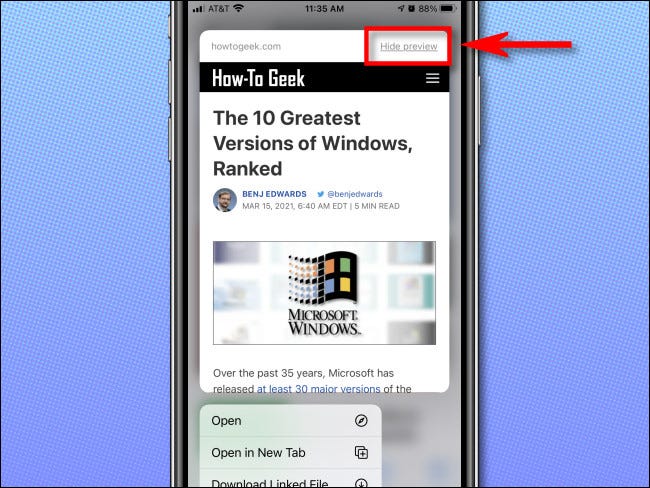
Después de eso, la próxima vez que mantenga presionado un enlace en Safari, verá una ventana emergente que muestra la URL completa del enlace. Safari recordará esta configuración para todos los enlaces futuros.
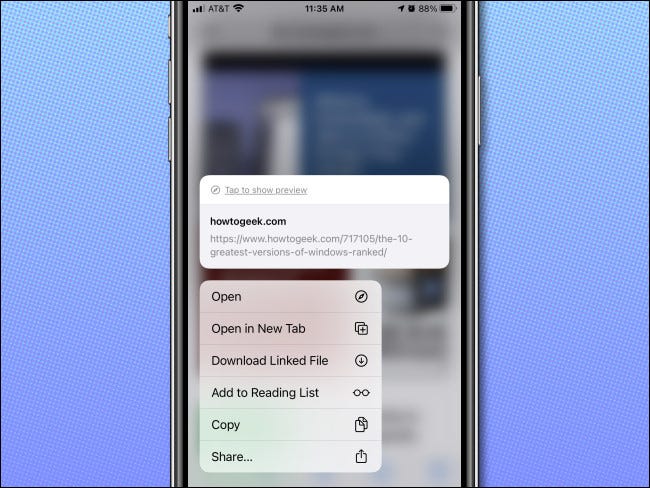
Si desea volver a habilitar la vista previa del enlace en cualquier momento, simplemente mantenga presionado un enlace nuevamente y toque «Toque para mostrar la vista previa».
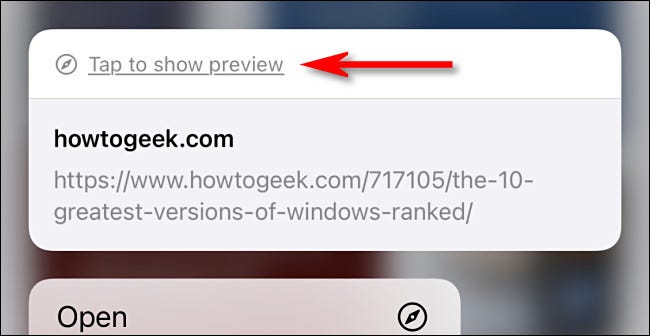
La ventana emergente de vista previa del sitio web aparecerá cuando mantenga presionados todos los enlaces en el futuro. ¡Feliz navegación!


